Cuesta menos de todos los teléfonos Android que se pueden encontrar en el mercado y las especificaciones son excelentes si tenemos en cuenta el precio. El Moto G es capaz de ejecutar hasta
los últimos juegos sin lag. Tiene una decente Snapdragon chipset 400, 1 GB de RAM y una cámara de 5 MP.
Una de las mayores debilidades de este teléfono es el almacenamiento de la memoria interna. La mayoría de las unidades sólo tienen 8 GB de memoria por lo que es muy limitada en cuanto a la instalación de una gran cantidad de aplicaciones, juegos y almacenar videos.
Sería muy bueno si el usuario realmente tuviera 8 GB de espacio libre. De hecho, el teléfono sólo tiene 5,7 GB de memoria utilizable libre porque el resto es tomado por el sistema operativo y los archivos de caché.
No podemos hacer nada acerca de los archivos del sistema operativo, ya que son una necesidad para que el teléfono funcione. Pero podemos hacer algo con los archivos de caché y partición de memoria caché.
En el Moto G, el eMMC interna tiene una partición de memoria caché de 600 MB llamada /cache que no es utilizado por el teléfono en absoluto. Esto significa que hay 600 MB de archivos inútiles en el teléfono que tienen el espacio. Esta partición no se utiliza debido a la caché de todas las aplicaciones se almacenan en la ruta /data.
Por defecto, no se puede eliminar la partición de 600 MB pero al vincular los archivos de caché Dalvik a la partición /cache, puede liberar más de 600 MB de espacio en el teléfono.
Cómo conseguir más espacio libre en Moto G
- Descarga Terminal Emulator aquì.
- Descarga Root File Explorer aquì.
- Abre el "Terminal Emulator" y escribe "su" para tener acceso Root.
- Abre el File Explorer y anda a la carpeta /data
- Mueve la carpeta /dalvik-cache a /cache. Combina las dos carpetas (si te solicita)
- Rapidamente abre el Terminal Emulator y escribe “ln -s /cache/dalvik-cache /data/dalvik-cache”.
- Reinicia tu Moto G.
Cuando el teléfono se encienda, los archivos de caché Dalvik estarán vinculados a la partición de memoria caché. Esto significa que su teléfono cuenta ahora con 600 MB de memoria libre.
Fuente.
Fuente.
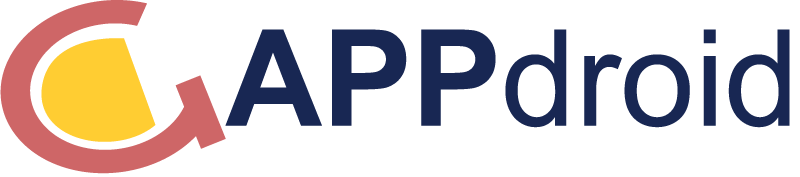

Questo commento è stato eliminato dall'autore.
RispondiEliminaformateando todo (data,cache,system...................
EliminaClaro, el problema es que no tengo memoria para descargar esas aplicaciones xD
RispondiElimina